Surveillance des événements de sécurité SunLink Server
Pour activer l'audit, vous utilisez la boîte de dialogue Stratégie d'audit du Gestionnaire des utilisateurs pour les domaines de Windows NT. L'audit vous permet de suivre les événements de sécurité de SunLink Server. Vous pouvez spécifier qu'une entrée d'audit doit être consignée dans le journal d'événements de sécurité à chaque fois que certaines actions sont accomplies ou qu'un utilisateur accède à certains fichiers.
Une entrée d'audit indique l'activité qui s'est produite, l'utilisateur qui a effectué l'action ainsi que la date et l'heure de cette activité. Vous pouvez analyser à la fois les tentatives réussies et les échecs. Le fichier de vérification à rebours peut montrer qui a effectivement effectué des actions sur le réseau et qui a essayé d'effectuer des actions non-autorisées.
Par défaut, les événements ne sont pas analysés. Si vous disposez d'une permission Administrateur, vous pouvez spécifier les types d'événements système à analyser au moyen du Gestionnaire des utilisateurs pour les domaines de Windows NT.
La stratégie d'audit détermine la quantité et le type des événements de sécurité que le logiciel SunLink Server enregistre. En ce qui concerne l'accès aux fichiers et objets, vous pouvez spécifier quels fichiers et imprimantes surveiller, et pour quels types d'utilisateurs et de groupes. Par exemple, lorsque l'audit de type Accès fichier et objet est activé, vous pouvez utiliser l'onglet Sécurité de la boîte de dialogue Propriétés (à laquelle vous accédez par le biais de l'Explorateur) d'un fichier ou d'un dossier pour spécifier quels fichiers analyser et quel type d'accès analyser pour ces fichiers.
Comment surveiller les événements
-
En utilisant SunLink Server Manager, connectez-vous à, puis ouvrez le système SunLink Server dont vous voulez afficher les journaux d'événements.
Pour les instructions, reportez-vous à "Comment vous connecter en utilisant SunLink Server Manager". Pour effectuer un changement quelconque, vous devez être connecté en tant que super-utilisateur.
-
Double-cliquez sur Evénements.
L'écran suivant s'affiche.
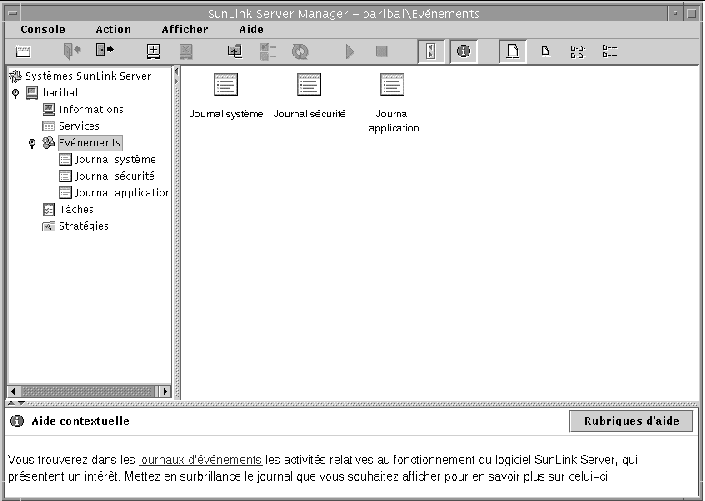
-
Double-cliquez sur le nom du journal que vous voulez afficher.
-
Double-cliquez sur une ligne quelconque de ce journal pour afficher des détails supplémentaires sur l'événement qui y est identifié.
Pour des informations de base sur l'interprétation des événements, rapportez-vous à "Interprétation d'un événement".
Comment surveiller des événements depuis l'invite de commandes
Vous pouvez utiliser la commande SunLink Server elfread pour lire les journaux systèmes, sécurité et application. Cette commande est particulièrement utile pour rechercher pourquoi un système SunLink Server n'a pas démarré (les événements de ce type sont en général consignés dans le journal système). Utilisez la commande elfread à titre de solution de secours lorsque SunLink Server Manager, qui reste la méthode recommandée pour l'affichage des fichiers journaux lorsque le serveur fonctionne, ne démarre pas.
elfread [-od] nom du journal
Remplacez nom du journal par l'un des types de journaux suivants : système, sécurité ou application.
Pour afficher le contenu d'un fichier journal en commençant par les événements les plus anciens utilisez l'option -o. Pour afficher des informations détaillées sur les événements, utilisez l'option -d.
Si aucune option n'est spécifiée, un récapitulatif de tous les événements figurant dans le journal spécifié s'affiche en ordre chronologique inversé.
Comment afficher les informations sur SunLink Server
-
En utilisant SunLink Server Manager, connectez-vous à, puis ouvrez le système SunLink Server dont vous voulez afficher les informations.
Pour les instructions, reportez-vous à "Comment vous connecter en utilisant SunLink Server Manager". Pour effectuer un changement quelconque, vous devez être connecté en tant que super-utilisateur.
-
Double-cliquez sur Informations.
L'écran suivant s'affiche.
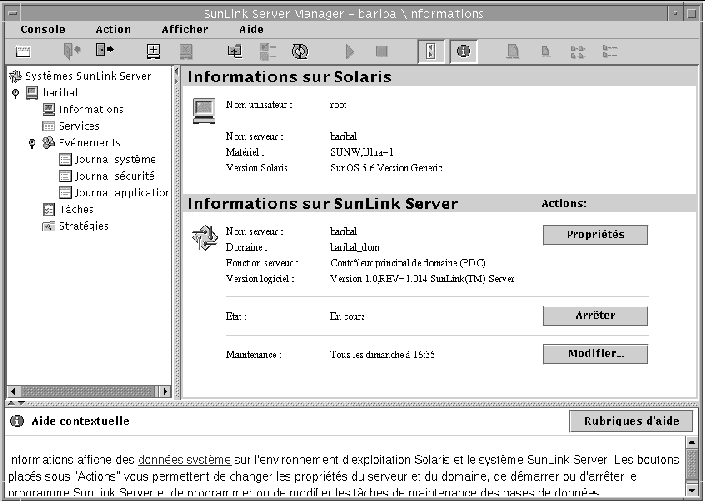
Les données qui s'affichent dans la partie réservée aux informations sont courantes mais ne sont pas automatiquement mises à jour. Pour mettre à jour l'affichage afin de disposer des données les plus récentes, cliquez sur Rafraîchir dans le menu Afficher ou cliquez de nouveau sur Informations dans le volet Navigation.
Les informations suivantes sont fournies :
-
nom d'utilisateur Solaris de la session SunLink Server Manager courante ;
-
nom du serveur Solaris ;
-
type de matériel Solaris ;
-
version de Solaris ;
-
nom du système SunLink Server ;
-
nom du domaine du système SunLink Server ;
-
rôle du système SunLink Server (s'il s'agit d'un BDC, le nom du PDC est également indiqué) ;
-
numéro de la version du logiciel SunLink Server ;
-
état du serveur (arrêté ou en fonctionnement) ;
-
état de l'assistant de programmation des bases de données (programmé ou non).
En plus de vous fournir des informations capitales, la fenêtre Informations comporte trois boutons qui vous permettent de lancer de nombreuses tâches administratives :
-
Propriétés - En cliquant sur ce bouton, vous pourrez apporter des changements à la configuration du système SunLink Server, en ce qui concerne le nom du serveur, le nom du domaine et la fonction du domaine. Reportez-vous à la section, "A propos de la configuration et de la gestion des domaines", ainsi qu'aux instructions qui figurent dans cette section.
-
Etat - Selon si le programme SunLink Server fonctionne ou est arrêté, ce bouton vous permet d'arrêter ou de démarrer ce programme. Reportez-vous à la section, "A propos du démarrage et de l'arrêt des services", ainsi qu'aux instructions qui figurent dans cette section.
-
Programmer - Cliquer sur ce bouton vous permet de programmer (ou de modifier) les tâches de maintenance de bases de données qui doivent être accomplies automatiquement par le programme SunLink Server. Reportez-vous à la section, "Tâches de maintenance des bases de données", ainsi qu'aux instructions qui figurent dans cette section.
- © 2010, Oracle Corporation and/or its affiliates
